在開始玩 COD Warzone 之前,請務必確保您的設定已完美調整以適合您的遊戲風格。如果您的設定錯誤,那麼您在玩遊戲時可能會遇到困難,因此花時間進行試驗以獲得正確的設定至關重要。
在本文中,我們將探討《COD Warzone》中的最佳圖形設定。
常規戰區圖形設置
視野:100-110。這裡100或110就可以了。因此人們會選擇更高的視角,因為有一個神話認為瞄準輔助與更高的視野相符。
HUD:通常會將其縮小,因為它使您的視野更接近您。我將其設置為 10 點。
更新率:144+(如果顯示器支援高 Hz)
渲染解析度:1920x1080 用於高幀,2560x1440 用於更好的視覺效果和較低幀
NVIDIA Reflex Low Latency:啟用Boost(提高幀率)
紋理解析度:正常
自訂幀率限制:無限制(如果您的遊戲感覺不那麼流暢,請將其設為自訂)
亮度:人們會錯誤地把它推到最高。您所要做的就是按照說明進行操作,您會發現透過選擇幾乎不可見可以優化亮度。
NVIDIA 亮點:將其保留為停用狀態,否則您可能會在遊戲過程中錄製不相關的剪輯
相機移動:至少 50%。這有助於減少遊戲過程中的攝影機移動,從而確保更好的可視性。
串流品質:正常
紋理解析度:低
紋理過濾器各向異性:將其設為高,就 fps 而言,高設定和低設定之間的差異也很小
顆粒質量:高。粒子品質可提高您的 fps。
子彈衝擊噴霧:我將其禁用,因為這可能會佔用大量 CPU 資源
按需紋理流:禁用。啟用此功能將允許遊戲在您玩遊戲時將高品質紋理下載到您的計算機,這可能會導致延遲,這是我們不希望的。
串流品質:正常
NVIDIA DLSS:提高品質可將幀數提高多達 20
抗鋸齒:關閉此選項後,遊戲看起來不太好。將其調至 Filmic SMAA T2X 選項可使其看起來更好,但會花費幀數
景深:停用
陰影貼圖解析度:將其保持在較低水平,您可以獲得額外的 5 fps。
Directx 光線追蹤:停用。啟用此功能可能會使您的幀率降低高達 30 fps。
動態解析度:停用
運動模糊和膠片顆粒:禁用並設定為 0
環境光遮蔽:停用
螢幕空間反射(SSR):停用
您可能還對:

最喜歡的 3 款遊戲:
《決勝時刻:黑色行動》、FIFA 16、F1 2013


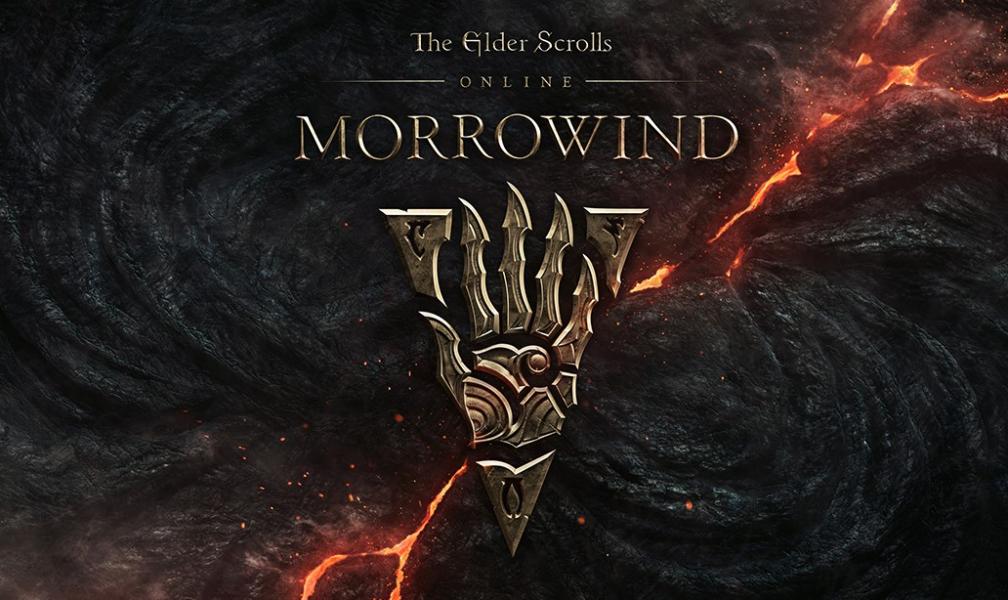
![[前 5 名] 加拿大死亡之路最佳福利](https://ikuko.homes/game/margart/sites/default/files/2024-02/1.dr2c-5-best-perks-header.jpg)


![[前 10 名] 星露穀物語最賺錢的動物](https://ikuko.homes/game/margart/sites/default/files/2022-12/animals_cover.png)